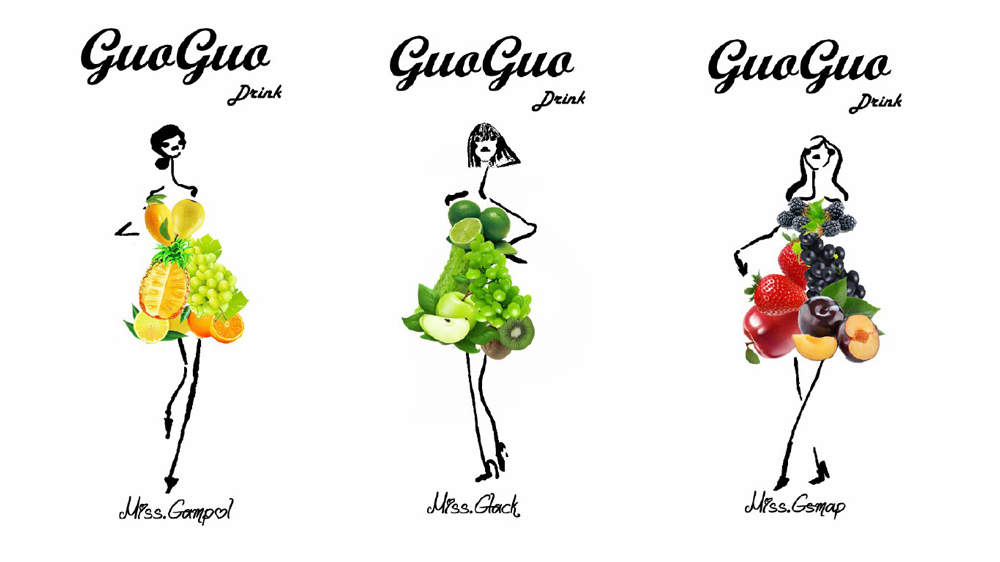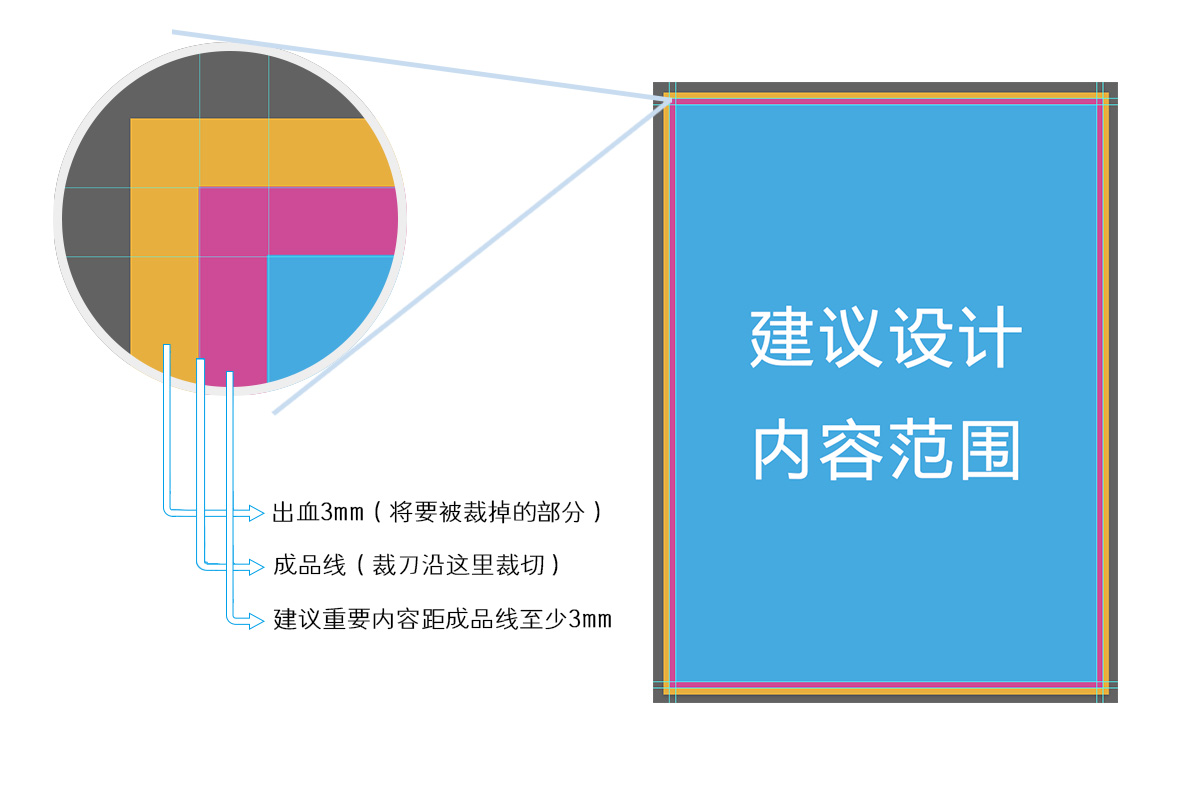对于用于印刷的设计作品,为了避免油墨堆积严重造成的糊版、蹭脏、逆转印等问题并提升图像层次,丰富阶调变化我们需要对设计好的作品进行合理的颜色转化,用黑色油墨替代三色叠印中彩色部分叠加出的灰色部分,Photoshop对此提供了两种方式帮助设计者完成这项工作,在Photoshop编辑选项卡下有一个颜色设置(G)...的选项,这个选项主要是用于Photoshop色彩管理的,通过点击颜色设置中的工作空间/CMYK(C),选择自定CMYK即可自定义一个色彩空间,管理自己设计文件的色彩。
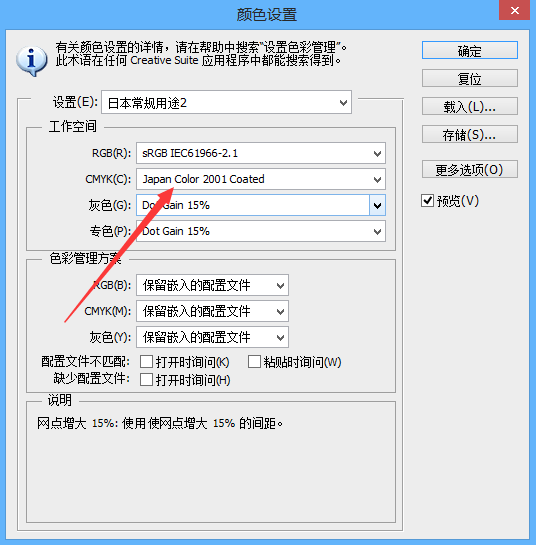
在自定CMYK面板下,我们可以看到下方分色选项中有两个“GCR”与“UCR”的选项,通过它我们可以调整设计作品中黑版的产生,达到用黑色油墨替代三色叠印中彩色部分叠加出的灰色部分的效果。
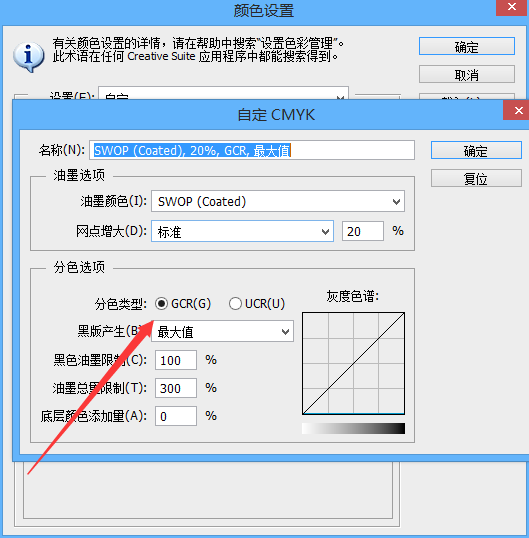
那么什么是“GCR”与“UCR”呢?
GCR(Gray Cmponent Replacement):即灰成分替代,是指在彩色图像复制中,凡是用三原色油墨叠印或混合而构成的复色区的非彩色值,可采用与三原色中最弱色相等的黑色油墨来替代,并获得相同的视觉效果。
UCR(Under Colour Removal):即底色去除,是指将青(C)、品红(M)和黄(Y)三色油墨叠印后的灰色成份在暗调部位作适量去除,而用黑墨代替。
灰成分替代和底色去除的复制技术均是使用黑墨代替彩色油墨。但是二者还是有所差别的,GCR的调节范围在0%~100%之间;UCR的调节范围较小,由于降低油墨总量会大幅度降低网点覆盖率,过低的网点覆盖率会影响图像色彩饱和度和色彩的鲜艳程度,因底色去除并不会将图像中全部的底色进行转换,只转换一部分。
下面我们就通过实例图片来看这两种方式的实际应用效果。
灰成分替代(GCR)
经常看到有设计师通过灰成分替代的方式将四色黑图片转换为单色黑图片,其实这种方式有一定的弊端,这里为了方便我们也使用一张四色黑的图片来具体了解下灰成分替代(GCR)。

如图,这是一张四色黑的图片,它是由C,M,Y,K四色叠印而成,在实际的印刷过程中我们知道,当图像中四色值相加大于300%的时候由于油墨量过大会造成一系列的印刷问题,所以在印刷前我们需要将上面的图片处理成单色黑。
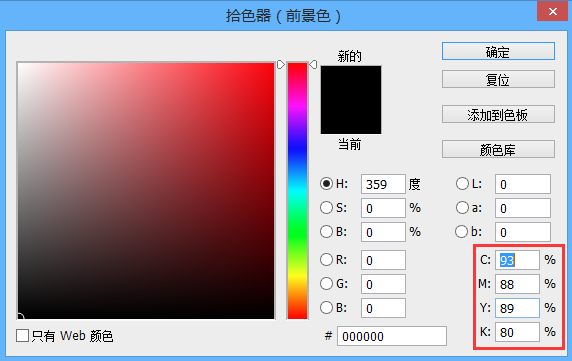
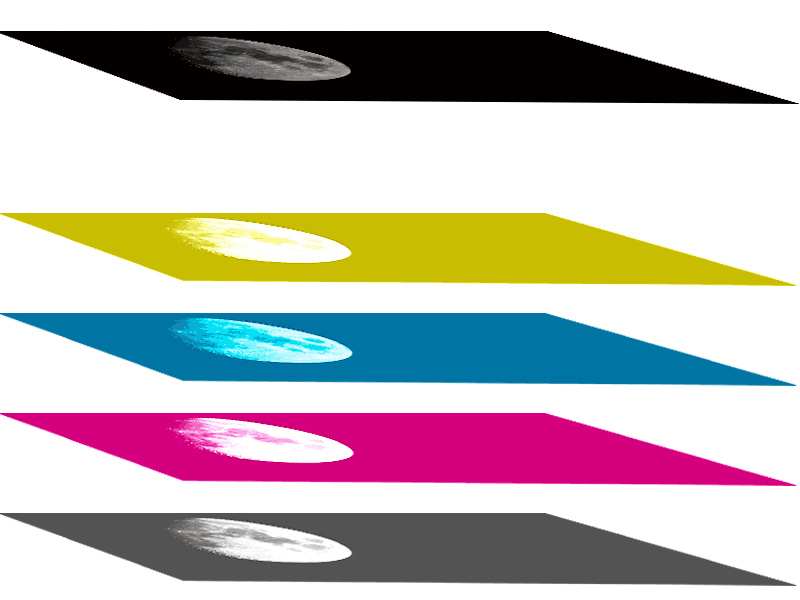
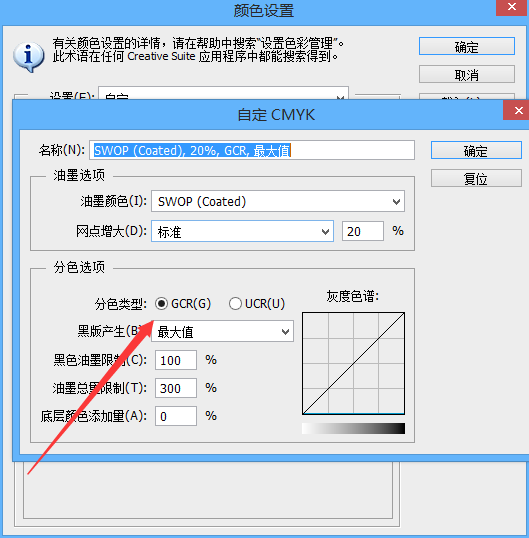
通过颜色设置中将分色选择为GCR并调整黑板产生为最大值我们可以方便地将图像中的底色100%地转换为黑色。通过查看颜色信息及通道信息我们可以看出图像从原来的四色叠印变成了如今的只有黑色通道上有颜色信息。
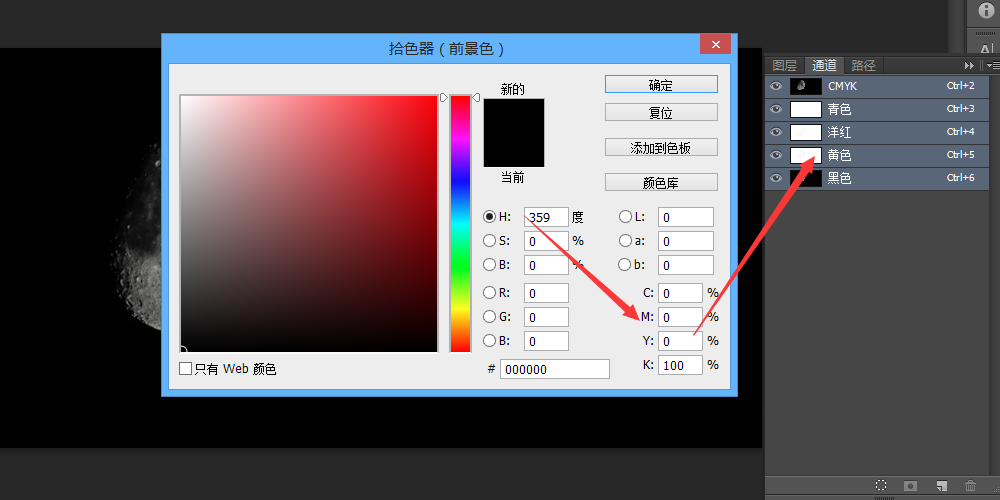
但是事实真的是这样吗?选择一个通道,调整曲线后我们发现,在洋红通道上依旧留存有颜色信息,所以这种四色黑转单色黑的方式其实是不彻底的,对于四色图像中的某些多余的色彩信息并么有完全转换过来。
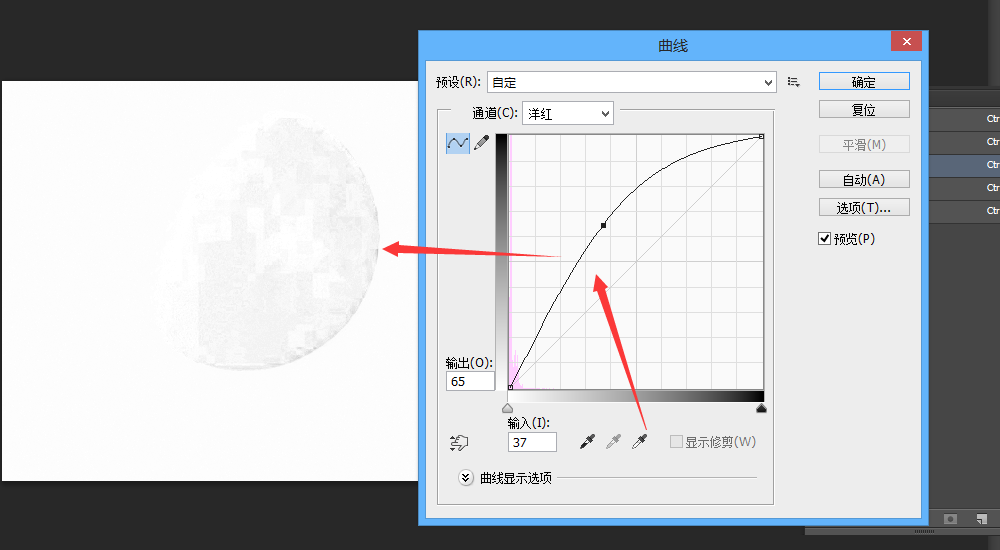
好吧,从这一实例中我们也就明白了,灰成分替代可以将图像中三色叠印的全部底色部分彻底转换为黑色,而对于非底色部分依旧会在原有通道上保留颜色信息。当然这是以牺牲大量的图像信息为基础的。
底色去除(UCR)
下面再来看下底色去除,下面这是一张风景图的原图,我们通过对比它与处理后的图像来比较下底色去除与灰成分替代的异同。
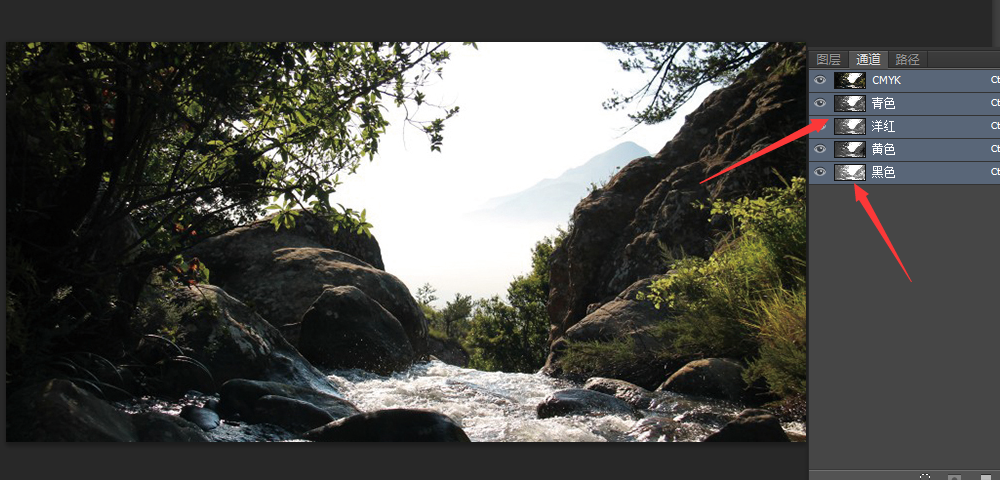
原图片
下图是经过底色去除处理后的图像,我们通过观察图像细节及通道中颜色信息的变化可以看出底色去除虽然将一部分的底色转换为了黑色,但是为了更多地保留图像信息,仍旧有一大部分的底色部分被保留,图像整体效果变化不大。
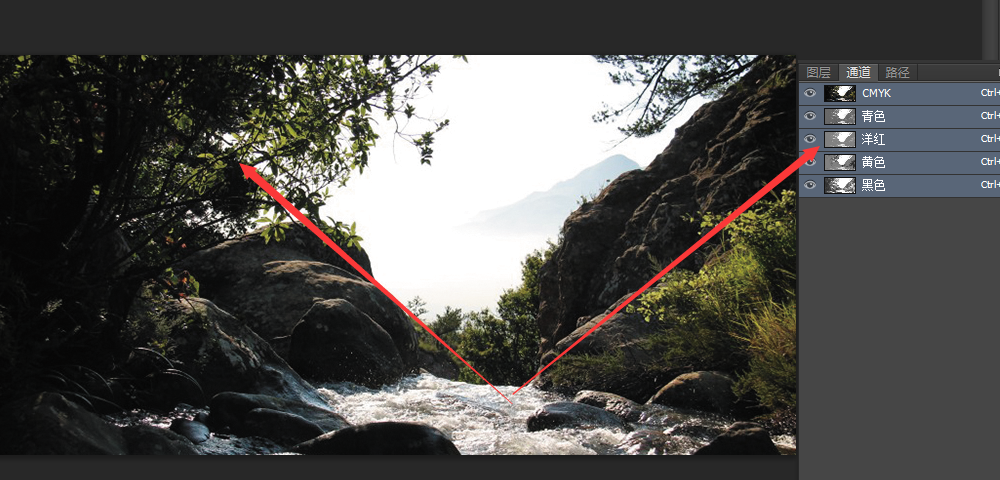
底色去除处理后的图片
而经过灰成分替代处理后的图像(这里为了对比我将灰成分替代中黑版的生成调整为了最大值),图像中三色叠印后成的黑色依据所需比例全部转换为了黑色,其他颜色通道上的图像信息所剩无几。但是图像中的细节也大量流失,图像整体变灰。
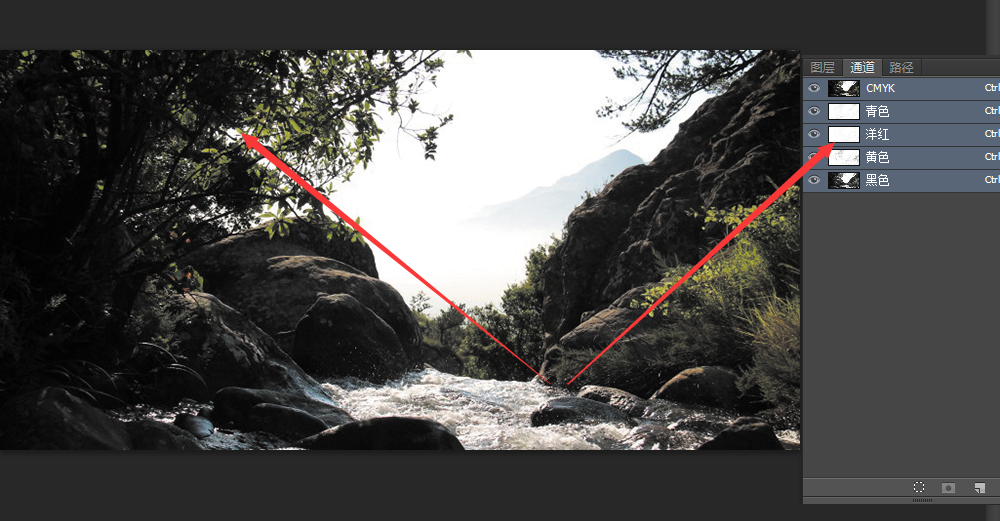
灰成分替代处理后的图片
当然这并不是说使用灰成分替代就会使图像变成这个样子,我们还是可以通过调整转化来使得图像达到上面底色去除一样效果的,这里设置成极端的样式主要是方便大家理解。说白了,个人感觉灰成分替代是包含底色去除的,但是底色去除在某些地方设置使用起来比较方便。